我们的系统操作时间久了就会发现一些漏洞,虽然系统更新可以帮助我们修复漏洞,但是还是有许多的win8旗舰版64位系统用户选择不更新系统,那么我们要怎么取消系统的自动更新呢?
我们的系统操作时间久了就会发现一些漏洞,虽然系统更新可以帮助我们修复漏洞,但是还是有许多的win8旗舰版64位系统用户选择不更新系统,那么我们要怎么取消系统的自动更新呢?接下来就请大家看看win8系统取消自动更新的方法步骤。
win8取消自动更新的步骤:
1、首先打开快捷图标“控制面板”。

2、选择“系统和安全设置”。
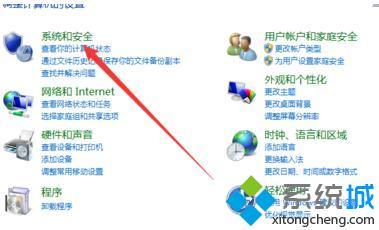
3、点击“windows更新”。

4、重要更新界面选择“从不检查更新”点击确定。
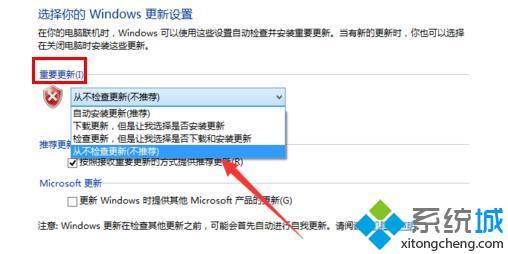
以上就是win8系统取消自动更新的步骤,如果有被更新提示问题烦恼的用户可以按照上述步骤设置,希望可以帮助到你。
相关教程:取消电脑自动更新系统